Hoe u de beste browser voor Android Smart TV kiest – selectie en vergelijking van populaire applicaties. In 2015 beleefde de wereld een kleine revolutie in de wereld van tv’s. Ze zijn niet langer een continue weergave van vooraf geplande programma’s, die alleen kunnen worden geselecteerd door de tv uit te zetten of door de kanalen te bladeren. De Japanse multinational, die in 1946 verscheen, introduceerde op de IT-markt een reeks televisies met een eigen besturingssysteem. Het besturingssysteem dat is ingebouwd in de nieuwe generatie Smart TV’s heeft de essentie veranderd van de apparatuur die we gewend zijn. Het idee werd al snel opgepikt door merken als Phillips en Sharp.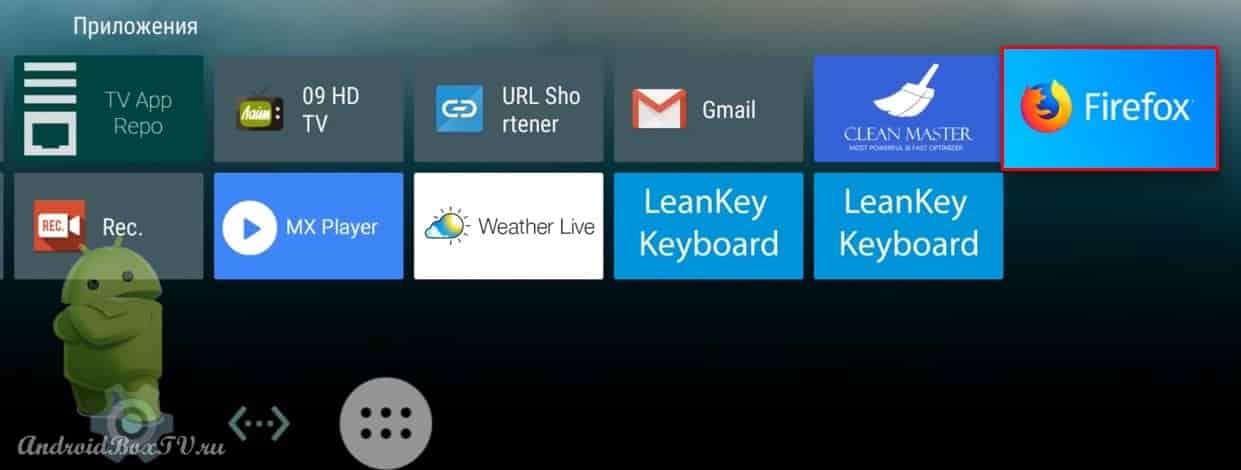 Android TV wordt vaak Smart TV genoemd, maar het is niet hetzelfde. Tv’s zijn nu meer een uitgebreide ruimte dan alleen een “box” voor het weergeven van films en een beperkt aantal tv-kanalen. Met Android TV kunt u een uniform bureaublad maken en een spraakassistent gebruiken. Veel settopboxen bieden geen pre-installatie van programma’s die zijn ontworpen om websites te bekijken. Wat ze zijn, waarom en vooral hoe ze zijn geïnstalleerd, vertellen we in dit artikel.
Android TV wordt vaak Smart TV genoemd, maar het is niet hetzelfde. Tv’s zijn nu meer een uitgebreide ruimte dan alleen een “box” voor het weergeven van films en een beperkt aantal tv-kanalen. Met Android TV kunt u een uniform bureaublad maken en een spraakassistent gebruiken. Veel settopboxen bieden geen pre-installatie van programma’s die zijn ontworpen om websites te bekijken. Wat ze zijn, waarom en vooral hoe ze zijn geïnstalleerd, vertellen we in dit artikel.
Waarom je een browser nodig hebt voor Android TV
De televisie of televisieontvanger ontvangt het signaal in het geziene beeld en geluid. De mogelijkheid van de gebruiker om te kiezen en zijn eigen lijst te maken van programma’s die gepland zijn om te bekijken, is minimaal, aangezien de taak van het plannen van de voorschriften en tv-schema’s wordt overgenomen door het tv-zenderteam. En dit is een grote nuance, want bij het samenstellen van een tv-programma houdt niemand rekening met de individuele wensen en voorkeuren van individuele kijkers. Naast de gebruikelijke streamingkanalen op Android TV kun je gebruik maken van streamingdiensten zoals Netflix en IVI, of je kunt een browser op je tv installeren die moet surfen en waarmee je door websites kunt bladeren. Met behulp van de geïnstalleerde zoekmachine kunt u online games op het tv-scherm weergeven, video-hostingsites bekijken – Youtube, Rutube, Zen (als het Yandex is), enz. Zoals elke zoekmachine op een smartphone of tablet, heeft Android TV de mogelijkheid om Wikipedia en andere referentiesites te gebruiken. Met andere woorden, je tv verandert in een volwaardige smartphone, maar dan in een iets ander formaat.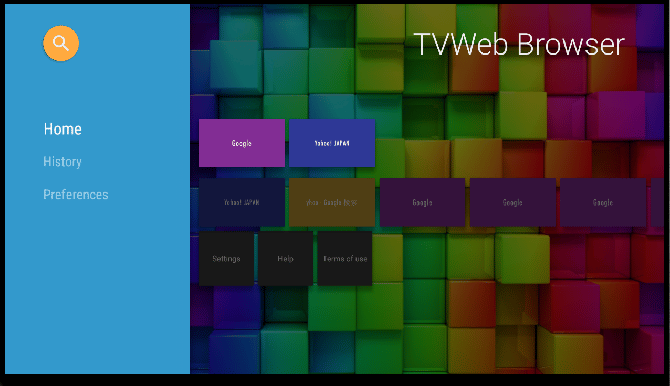
Een browser kiezen voor Android TV – de beste apps
Omdat de technologie van smart-tv’s vrij jong is, moet deze worden verbeterd en een meer verbonden systeem creëren. Je kunt niet de eerste browser installeren die je op je tv tegenkomt, omdat niet iedereen geschikt is voor je taken. De incompatibiliteit van de browser en het apparaat waarop het is geïnstalleerd, kan zich uiten in een lange download, een fout, waarna een “update” optreedt en het programma crasht. De incompatibiliteit van de geïnstalleerde applicatiesoftware zal zichtbaar zijn in de banale mismatch van formaten die niet gecorrigeerd kunnen worden in de instellingen. Daarom moet u bij het kiezen vertrouwen op gebruikersrecensies met een apparaat dat identiek is aan het uwe. Controleer de inhoud van de instructies die bij de tv zijn geleverd die u koopt. Voor nieuwe series worden meestal aanbevelingen voorgeschreven voor het installeren van de benodigde programma’s.
Aandacht! Indien mogelijk raden we je aan om een browser op je tv te installeren die je op andere apparaten gebruikt. Zo kunt u diensten en software synchroniseren op alle apparaten, waardoor u gemakkelijker met informatie en de benodigde gegevens kunt werken.
Tot op heden hebben de volgende browsers goed gepresteerd met de uniforme Android TV-omgeving:
Google Chrome
Op apparaten die draaien op het Android-besturingssysteem, is deze browser vooraf geïnstalleerd. Google is een van de grootste IT-bedrijven ter wereld, de kapitalisatie van het moederbedrijf Alphabet voor 2021 bedroeg 2 biljoen. $. Google bezit ook andere nuttige diensten zoals Gmail, Google Maps, Google Drive, Google Play, die al een heel ecosysteem vormen. De voordelen van de browser zijn onder meer het gemak, de snelheid en de populariteit (volgens statistieken voor 2020 gebruikt meer dan 60% van de gebruikers van het hele internet het). Eenvoudige interface en snelle synchronisatie: gegevensuitwisseling via beveiligde communicatiekanalen tussen een laptop, telefoon en tv is bijna onmiddellijk – dit is een goede reden om Chrome te kiezen voor installatie op tv. De nadelen van Chroma zijn onder meer het ontbreken van ingebouwde extensies, dus als je een VPN of “adblock” wilt installeren, moet je het zelf doen. U kunt Chrome downloaden op Android TV op https://play.google.com/store/apps/details?id=com.android.chrome&hl=en&gl=us
Puffin TV-webbrowser
Misschien is dit wel de beste browser voor Android TV, omdat hij er in al zijn mogelijkheden geschikt voor is. Zo ondersteunt het bijvoorbeeld het werken met Adobe Flash, waarmee je video’s kunt bekijken en kunt werken met sites die op Flash-technologie zijn gebouwd. De browser versnelt het surfen op het web door het apparaat, wat zeer beperkt kan zijn, te ontlasten en over te brengen naar cloudservers. Een ander belangrijk pluspunt is het onderhoud van een virtueel touch panel, wat relevant is voor het tv-formaat. Als we het hebben over het vullen van Puffin, dan is het vermeldenswaard dat het is gebouwd op de snelste Java Script-engine. De browser heeft nadelen, uitgedrukt in het feit dat hij betaald wordt (een abonnement per maand kost meer dan $2). Er is een gratis versie, maar deze is vrij beperkt, bijvoorbeeld het ondersteunt Flash alleen overdag. En hier denk je al na over de keuze, want de belangrijkste functie die de tv nodig heeft – de maximale beschikbaarheid van video- en andere bestanden – is beperkt. U kunt de Puffin TV-webbrowser downloaden via de link https://play.google.com/store/apps/details?id=com.cloudmosa.puffinTV&hl=ru&gl=US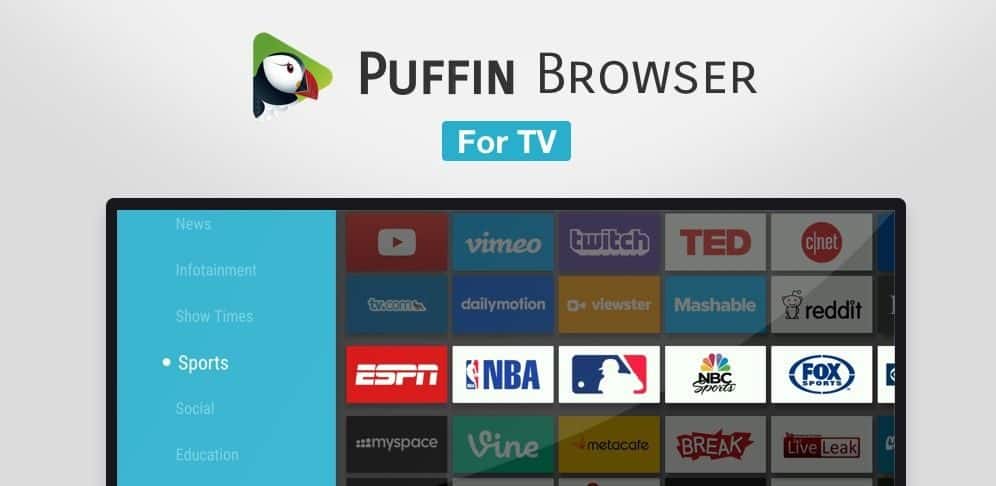
Opera
Het is ontwikkeld door de Noorse nationale telefoonmaatschappij en is een van de veiligste browsers. De voordelen zijn onder meer de mogelijkheid om te werken zonder toegang tot internet. In tegenstelling tot Chrome heeft Opera het laagste verbruik van OS-bronnen, met name apparaatgeheugen. Dit zorgt voor een behoorlijke werksnelheid en het laden van webpagina’s. De browser kan advertenties blokkeren, biedt een eigen add-on-winkel, die meer dan 2000 relevante en handige services bevat. Het belangrijkste voordeel van dit programma voor het gebruik van internet is een betrouwbare VPN die vooraf is geïnstalleerd, waarmee u informatie over gebruikers op betrouwbare wijze kunt verbergen. Het grootste nadeel, dat het gebruik op Android TV bemoeilijkt, is het gebrek aan optimalisatie voor de afstandsbediening. U kunt deze zoekmachine op uw tv installeren via de link https://play.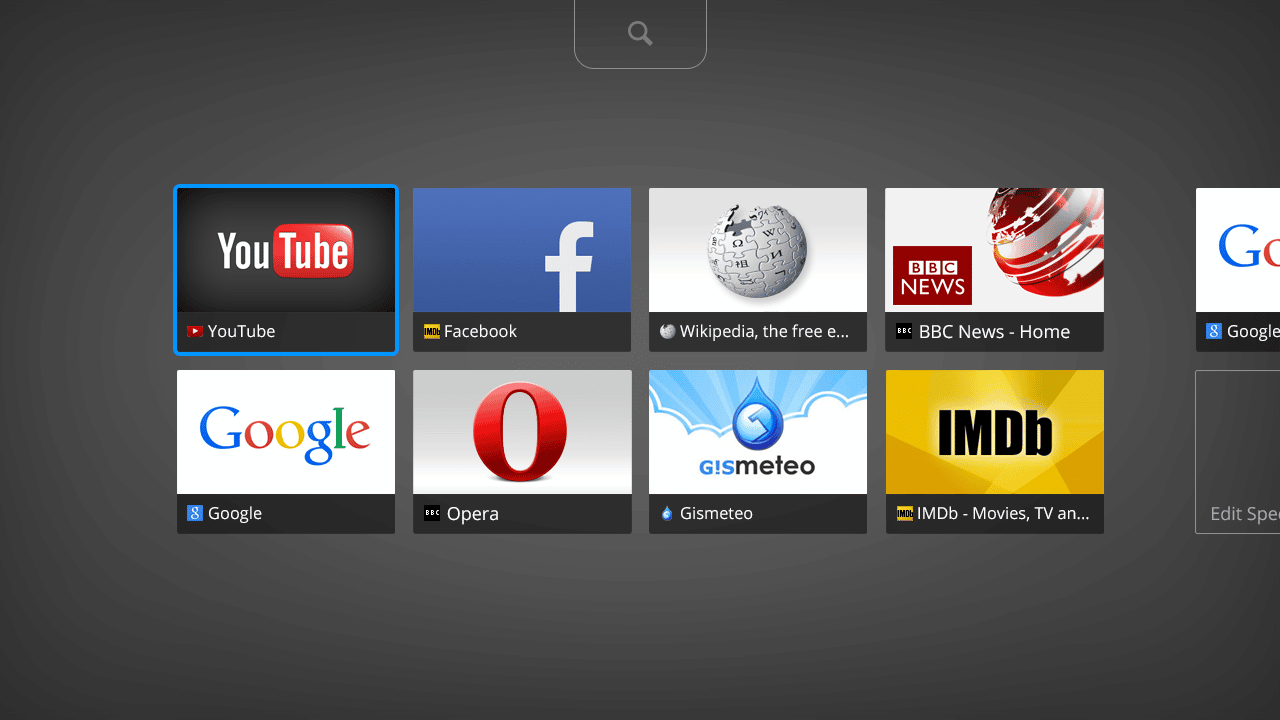
tv-broer
Het is een open source browser die speciaal is aangepast voor Android TV. De ontwikkelaar Phlox Development heeft zijn productfuncties toegevoegd zoals de mogelijkheid om vanaf een afstandsbediening te bedienen, wat het ongemak bij gebruik via tv vermindert, de browser heeft ook een ingebouwde spraakbesturing in vele talen, een verbeterde downloadmanager, er is een “incognito”-modus, die vervelende reclame-inhoud blokkeert. Van de tekortkomingen wordt een beperkte synchronisatie met andere apparaten opgemerkt. Aanvankelijk had TV Bro problemen met Google zelf, maar in 2017 werden juridische problemen opgelost en werden bugs met betrekking tot het openen op Xiaomi-apparaten opgelost. U kunt de browser downloaden via de link https://play.google.com/store/apps/details?id=com.phlox.tvwebbrowser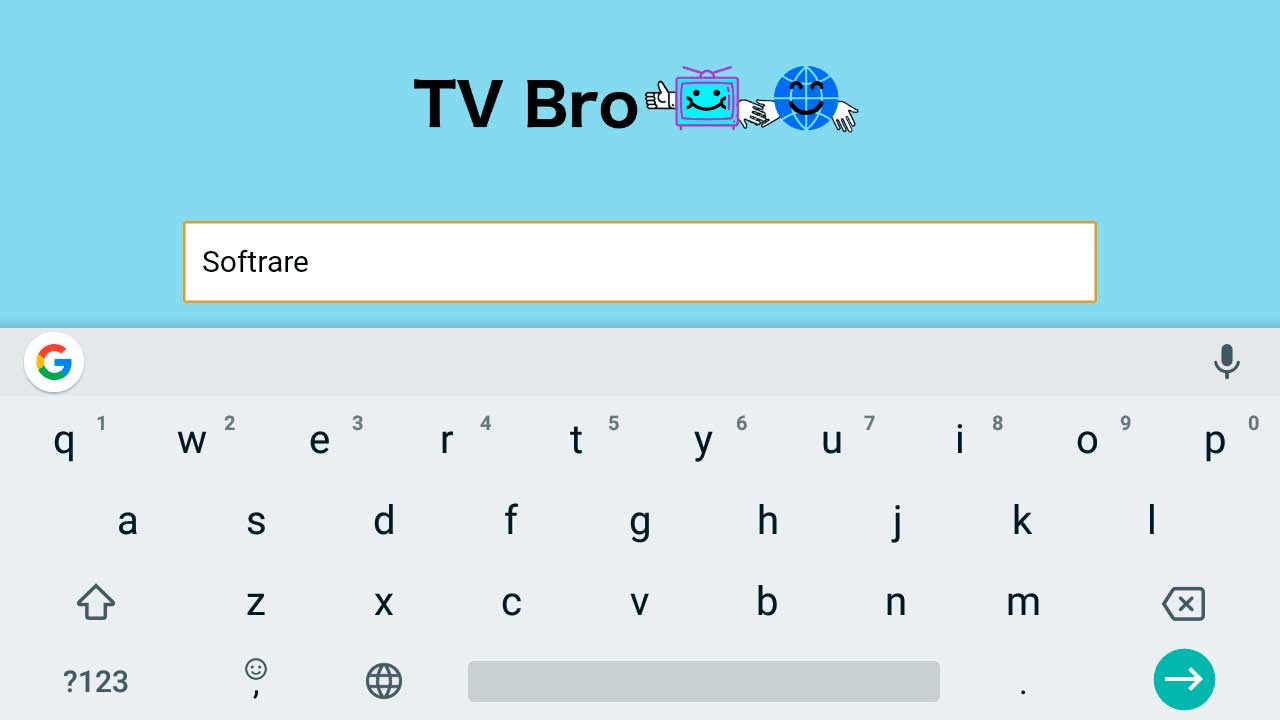
Yandex
Een overzichtelijke, vertrouwde browser, die net als Google veel handige diensten heeft. Yandex Taxi, Yandex Mail, Yandex Weather, Yandex Music – wat de meesten gewend zijn te gebruiken. Het transnationale Nederlandse bedrijf biedt de mogelijkheid om Yandex op tv te gebruiken. Voordelen: Turbo-modus, de mogelijkheid om thema’s en achtergronden te wijzigen, apparaatsynchronisatie, aanbevelingsfeed en beveiliging. Nadelen: advertenties ingebouwd in de browser (er zijn er veel), lange en omvangrijke downloads en voldoende verbruik van apparaatbronnen, het ontbreken van een vooraf geïnstalleerde taakbeheerder. U kunt de Yandex-browser downloaden op uw Android TV via de link https://play.google.com/store/apps/details?id=com.yandex.browser&hl=ru&gl=US Een browser kiezen voor Smart TV met Android TV : https: //youtu.be/lvm-IOPP1_4
Nadelen en voordelen van populaire browsers voor Android TV – tabelversie
De voor- en nadelen van een of andere toepassingssoftware die internetgebruikers helpt om gemakkelijk de informatie te vinden die ze nodig hebben, worden hieronder in een handig formaat gepresenteerd.
| Naam | voordelen | minpuntjes |
| Google Chrome | 1. Downloadsnelheid; 2. Extensies: iReader, RDS Bar, Speed Dial, etc.; 3. Lage kosten van apparaatbronnen; 4. Minimalisme; 5. Reputatie en status van het bedrijf. | 1. Het is onhandig om met bladwijzers te werken; 2. Onbegrijpelijke en onnodige cache na downloads; 3. Laad op de processor. |
| Puffin TV-webbrowser | 1. Gerussificeerd; 2. Hoge downloadsnelheid; 3. Aangepast aan tv-formaat; 4. Video’s en games zonder downloads, torrents. | 1. Werkt alleen feilloos met goed internet; 2. Betaald (er is een gratis beperkte versie); 3. Geen manier om wachtwoorden te onthouden. |
| Opera | 1. Comprimeert gegevens – neemt minder ruimte in beslag; 2. Aangename bruikbaarheid; 3. Handig voor gebruik op tv (volgens reviews). | 1. Gebrek aan bladwijzers in een vertrouwd formaat; 2. Vertraging bij het werken met WML-tags; 3. Niet geoptimaliseerd voor de afstandsbediening. |
| tv bro | 1. Ondersteuning voor tabbladen en bladwijzers; 2. Anonieme modus; 3. Spraakbesturing; 4. Advertenties blokkeren. | 1. Er waren problemen met Google, een onreine reputatie; 2. Op sommige apparaten zijn er na verloop van tijd problemen met de werking van de geïnstalleerde browser. |
| Yandex-browser | 1. De omvang en reputatie van het bedrijf; 2. Beschikbaarheid van veel diensten; 3. Turbo- en incognitomodi; 4. Ondersteuning voor extra plug-ins; 5. Handig. | 1. Veel advertenties; 2. Geen taakbeheer. |
| DuckDuck, Kiwi, TV Bro. | 1. De minimale set functies, 2. Licht. | 1. Ze zijn niet erg populair bij internetgebruikers. 2. Kan bevriezen en niet goed werken met sommige soorten apparaten. |
Een browser installeren op Android TV
Het toevoegen van een nieuwe zoekmachine aan de smart TV-interface kan behoorlijk ingewikkeld lijken, omdat je niet zomaar naar Google Play kunt gaan en op de knop “downloaden” kunt klikken. Installatie kan op verschillende manieren.
Vanaf een apparaat van derden
Deze methode is het gemakkelijkst als je al bent ingelogd op een account op de settopbox die ook gekoppeld is aan een ander apparaat, zoals een laptop. Eerst moet je naar de app store op je laptop gaan en de gewenste browser selecteren om te downloaden. Installeer de gewenste zoekmachine op de settopbox door het apparaat te selecteren waarop het programma moet worden gedownload (de lijst zou tijdens de installatie moeten wegvallen). Als dit niet is gelukt, of om de een of andere reden wordt de applicatie niet weergegeven op de tv zelf, dan moet je de apparaten synchroniseren via de accountinstellingen van de laptop of smartphone waarvan de browser is geïnstalleerd. https://cxcvb.com/prilozheniya/besplatnye-dlya-smart-tv.html
Via de ARC
APK is een installatiebestand dat uw tv-besturingssysteem nodig heeft, in ons geval Android. Deze installatiemethode is anders omdat dit archief alles bevat wat nodig is om de benodigde applicaties op de tv te laten verschijnen. Het hoeft alleen maar goed te worden geïnstalleerd en uitgepakt.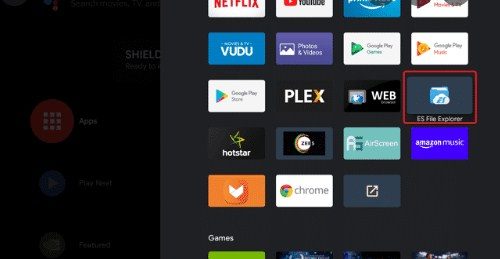 Voordat u begint met de installatie van de APK, gaat u naar de instellingen – het gedeelte over beveiliging en beperkingen – we staan installatie vanaf verschillende apparaten / onbekende bronnen toe. ARK wordt gedownload naar een computer, waarna het wordt overgebracht naar een USB-flashstation, dat later wordt aangesloten op de settopbox en de ARC moet door u worden gevonden en uitgepakt, of de settopbox wordt aangesloten op een laptop via een USB-kabel en de installatie gebeurt via een laptop of pc. Hoe installeer je een browser op een Xiaomi TV, welke is beter voor Android TV – Chrome, Puffin, Aptoide TV: https://youtu.be/LTEv5lOX_h4 Je kunt ook een browser toevoegen aan een tv via een telefoon of tablet, maar het zal moeilijker zijn. Om het downloaden te vergemakkelijken, kunt u de toepassing Downloader by AFTVnews gebruiken, die helpt bij het installeren van elk programma, of het nu een rekenmachine of een spel op het Android TV-systeem is. Je kunt het downloaden via deze link https://play.google. com/store/apps/details?id=com.esaba.downloader. De technologie van smart-tv’s is jong en nog in ontwikkeling, dus fabrikanten maken nog geen presets voor programma’s en pogingen om ze gebruiker van het apparaat te maken kosten veel tijd. Als je besluit een browser op Android TV te installeren, raden we je aan om bekende applicaties te kiezen die voor jou handig zijn. De minste problemen doen zich voor bij het installeren van Yandex en Google, bovendien hebben ze duidelijke ondersteuningsservices die helpen bij het oplossen van elk probleem dat zich voordoet. die voor u handig zijn. De minste problemen doen zich voor bij het installeren van Yandex en Google, bovendien hebben ze duidelijke ondersteuningsservices die helpen bij het oplossen van elk probleem dat zich voordoet. die voor u handig zijn. De minste problemen doen zich voor bij het installeren van Yandex en Google, bovendien hebben ze duidelijke ondersteuningsservices die helpen bij het oplossen van elk probleem dat zich voordoet.
Voordat u begint met de installatie van de APK, gaat u naar de instellingen – het gedeelte over beveiliging en beperkingen – we staan installatie vanaf verschillende apparaten / onbekende bronnen toe. ARK wordt gedownload naar een computer, waarna het wordt overgebracht naar een USB-flashstation, dat later wordt aangesloten op de settopbox en de ARC moet door u worden gevonden en uitgepakt, of de settopbox wordt aangesloten op een laptop via een USB-kabel en de installatie gebeurt via een laptop of pc. Hoe installeer je een browser op een Xiaomi TV, welke is beter voor Android TV – Chrome, Puffin, Aptoide TV: https://youtu.be/LTEv5lOX_h4 Je kunt ook een browser toevoegen aan een tv via een telefoon of tablet, maar het zal moeilijker zijn. Om het downloaden te vergemakkelijken, kunt u de toepassing Downloader by AFTVnews gebruiken, die helpt bij het installeren van elk programma, of het nu een rekenmachine of een spel op het Android TV-systeem is. Je kunt het downloaden via deze link https://play.google. com/store/apps/details?id=com.esaba.downloader. De technologie van smart-tv’s is jong en nog in ontwikkeling, dus fabrikanten maken nog geen presets voor programma’s en pogingen om ze gebruiker van het apparaat te maken kosten veel tijd. Als je besluit een browser op Android TV te installeren, raden we je aan om bekende applicaties te kiezen die voor jou handig zijn. De minste problemen doen zich voor bij het installeren van Yandex en Google, bovendien hebben ze duidelijke ondersteuningsservices die helpen bij het oplossen van elk probleem dat zich voordoet. die voor u handig zijn. De minste problemen doen zich voor bij het installeren van Yandex en Google, bovendien hebben ze duidelijke ondersteuningsservices die helpen bij het oplossen van elk probleem dat zich voordoet. die voor u handig zijn. De minste problemen doen zich voor bij het installeren van Yandex en Google, bovendien hebben ze duidelijke ondersteuningsservices die helpen bij het oplossen van elk probleem dat zich voordoet.








